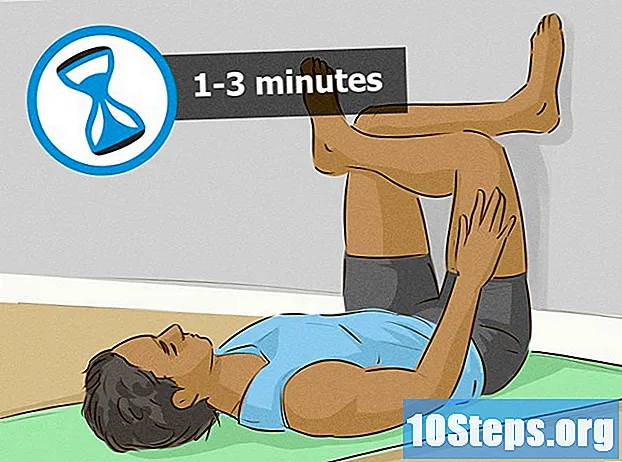المحتوى
ستعلمك هذه المقالة كيفية التحقق مما إذا كان iPhone الذي اشتريته قد سُرق من خلال استشارة IMEI و MEID على الإنترنت. ضع في اعتبارك أنه على الرغم من أن هذه الأساليب تعمل إذا قام مالك iPhone بتسجيل السرقة ، فلا توجد طريقة فنية لتحديد ما إذا كان الجهاز الذي لم يتم الإبلاغ عنه قد سُرق بالفعل.
خطوات
جزء 1 من 4: البحث عن أرقام IMEI و MEID
موجود على الشاشة الرئيسية.
بالقرب من أعلى صفحة "الإعدادات".

لمس. اتصال. صلة على أعلى صفحة "عام". سيؤدي القيام بذلك إلى فتح قائمة بجميع معلومات iPhone.
انتقل إلى قسم "IMEI" بالقرب من الجزء السفلي من صفحة "حول".

تحقق من أرقام IMEI و MEID. يمكن العثور على كلا الرقمين في عنواني "IMEI" و "MEID" ، على التوالي ، أحدهما أسفل الآخر.
جزء 2 من 4: استشارة "IMEI Pro"
افتح "IMEI Pro". للقيام بذلك ، قم بالوصول إلى http://imeipro.info في متصفح الويب. هذا الموقع يعمل كملف القائمة السوداء الاستخدام الدولي لأجهزة iPhone المفقودة أو المسروقة.

أدخل رقم IMEI. افعل ذلك في حقل النص في منتصف الصفحة.- لا يمكن الرجوع إلى رقم MEID على هذا الموقع.
انقر فوق مربع الاختيار "أنا لست برنامج روبوت" أسفل حقل النص.
انقر في التحقق من (راجع) على يمين حقل النص. سيؤدي القيام بذلك إلى الاستعلام عن رقم IMEI الخاص بك في القائمة العالمية للأجهزة المسروقة / المفقودة.
انتقل إلى عنوان "حالة القائمة السوداء" في الجزء السفلي من قائمة معلومات IMEI.
تحقق من حالة "القائمة السوداء. إذا كانت الحالة "نظيف" ، فإن iPhone ليس جزءًا من السجل العالمي للأجهزة المسروقة / المفقودة.
- أي كلمة أخرى على يمين عنوان "حالة القائمة السوداء" تعني أنه قد تم الإبلاغ عن جهاز iPhone مسروق أو مفقود.
جزء 3 من 4: استشارة Swappa
افتح Swappa. للقيام بذلك ، قم بالوصول إلى https://swappa.com/esn في متصفح الويب. هذا موقع تجاري يحتفظ بامتداد القائمة السوداء تم الإبلاغ عن أي فون مسروق.
- يسمح Swappa بـ 10 شيكات يوميًا.
أدخل رمز IMEI الخاص بـ iPhone. افعل ذلك في الحقل النصي "ESN / IMEI / MEID" بالقرب من أعلى النافذة.
انقر في تحقق من ESN (انظر ESN) على يمين حقل النص. سيؤدي القيام بذلك إلى الاستعلام عن رقم IMEI الخاص بـ iPhone في قاعدة بيانات Swappa للأجهزة المكسوة أو المفقودة.
تحقق من قسم "Backlisted" (Na القائمة السوداء) في منتصف الصفحة. إذا رأيت الرسالة "غير محدد" ، فهذا يعني أنه لم يتم الإبلاغ عن فقدان أو سرقة جهاز iPhone.
انظر رقم MEID أيضًا. في حين أنه من غير المحتمل ، هناك احتمال أن يكون رقم iPhone MEID قد تم تسجيله بدلاً من IMEI أثناء الإبلاغ عن السرقة / الضياع:
- أدخل رقم MEID في مربع النص "ESN / IMEI / MEID".
- انقر في تحقق من ESN (انظر ESN).
- انظر النتائج.
جزء 4 من 4: استشارة "مدقق الهاتف المسروق"
افتح موقع ويب "Stolen Phone Checker". للقيام بذلك ، قم بالوصول إلى https://stolenphonechecker.org في متصفح الإنترنت. هذه خدمة عامة مصممة لتقليل عدد الأجهزة المحمولة المسروقة.
- مدقق الهاتف متاح فقط في الولايات المتحدة.
انقر في مستهلك (المستهلك) على الجانب الأيسر من الصفحة.
أدخل رمز IMEI الخاص بـ iPhone. انقر في مربع النص أسفل مربع النص "تحقق من جهاز هنا" وأدخل رقم IMEI الخاص بـ iPhone.
- من الممكن استشارة ما يصل إلى خمسة أرقام يوميًا مجانًا.
حدد مربع الاختيار "أنا لست برنامج روبوت" وانقر إرسال (إرسال). سيؤدي القيام بذلك إلى فتح قائمة بمعلومات جهاز iPhone الخاص بك ، بما في ذلك ما إذا كان على ملف القائمة السوداء أم لا.
راجع المعلومات الموجودة ضمن "حالة الجهاز" في الجزء العلوي من الصفحة. إذا كنت لا ترى رسالة "لم يتم الإبلاغ عن ضياع أو سرقة" على يمين العنوان ، فإن رقم IMEI الخاص بجهاز iPhone سليم.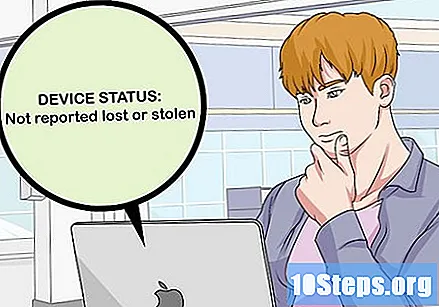
انظر رقم MEID أيضًا. في حين أنه من غير المحتمل ، هناك احتمال أن يكون رقم iPhone MEID قد تم تسجيله بدلاً من IMEI أثناء الإبلاغ عن السرقة / الضياع:
- انقر في مستهلك (مستهلك).
- أدخل رمز MEID الخاص بـ iPhone.
- حدد مربع الاختيار "أنا لست برنامج روبوت" وانقر على إرسال.
- انظر النتائج.
نصائح
- من الجيد دائمًا الرجوع إلى رقم IMEI الخاص بـ iPhone على الخدمات المختلفة على الأقل كضمان في حالة عودة الجهاز على أنه مفقود أو مسروق.
تحذيرات
- إذا سُرق جهاز iPhone الخاص بك ، فأبلغ الشرطة على الفور.